PhpMyAdmin este un instrument de administrare bazat pe web, open-source, utilizat pentru gestionarea și instalarea tehnologiilor web pe servere web și este utilizat în mod obișnuit de serviciile de găzduire web populare.
Aplicația PhpMyAdmin este o completare excelentă pentru orice server web Ubuntu Linux, deoarece facilitează gestionarea bazelor de date, instalarea aplicațiilor și alte sarcini.
În acest ghid, vă vom arăta cum să instalați PhpMyAdmin pe un server Linux care rulează Ubuntu 18.04 LTS. Cu toate acestea, aceste instrucțiuni de instalare ar trebui să funcționeze și cu 19.04, 19.10 și alte versiuni ale sistemului de operare.
Actualizați Ubuntu 16.04 LTS/14.04 LTS
Software-ul PhpMyAdmin acceptă versiuni mai vechi de Ubuntu. Cu toate acestea, trebuie remarcat că aceste versiuni mai vechi probabil nu vor avea cele mai noi caracteristici, cum ar fi 18.04 LTS sau alte versiuni moderne ale sistemului de operare. Deci, dacă nu ați instalat niciodată PhpMyAdmin pe Ubuntu Server, dar doriți să o faceți, trebuie să faceți upgrade în prealabil.
Notă: asigurați-vă că faceți copii de siguranță ale tuturor datelor și fișierelor de configurare importante pentru sistemul dvs. de operare înainte de a încerca să faceți upgrade. Cel mai bine este să fii pregătit în cazul în care se întâmplă un accident în timpul procesului de actualizare.
Actualizarea de la 16.04 LTS sau 14.04 LTS la Ubuntu 18.04 LTS este un proces implicat. Dacă sunteți familiarizat cu procesul de actualizare, conectați-vă la server prin linia de comandă și executați comanda do-release-upgrade .
Dacă nu știți cum să faceți upgrade Ubuntu Server, nu vă faceți griji! Avem un ghid aprofundat despre cum puteți să luați versiunea actuală și să o actualizați cu ușurință .
Instalați un server web
PhpMyAdmin este o tehnologie web. Pentru a rula această tehnologie web pe sistemul dumneavoastră de operare Ubuntu Server, trebuie să aveți un server web deja configurat și gata de funcționare.
Dacă căutați PhpMyAdmin, este posibil să aveți deja un server web configurat pe Ubuntu. Cu toate acestea, nu toată lumea o face, așa că în această secțiune a ghidului, vă vom arăta cum să configurați rapid un server web pe Ubuntu.
Serverul web pe care ne vom concentra în acest ghid este Apache. Motivul? Pe Ubuntu, configurarea serverului web Apache este incredibil de simplă, ceea ce înseamnă că chiar și noii utilizatori Linux nu vor avea probleme să funcționeze.
Pentru a începe instalarea Apache pe serverul Ubuntu, introduceți comanda de mai jos în terminalul serverului Ubuntu.
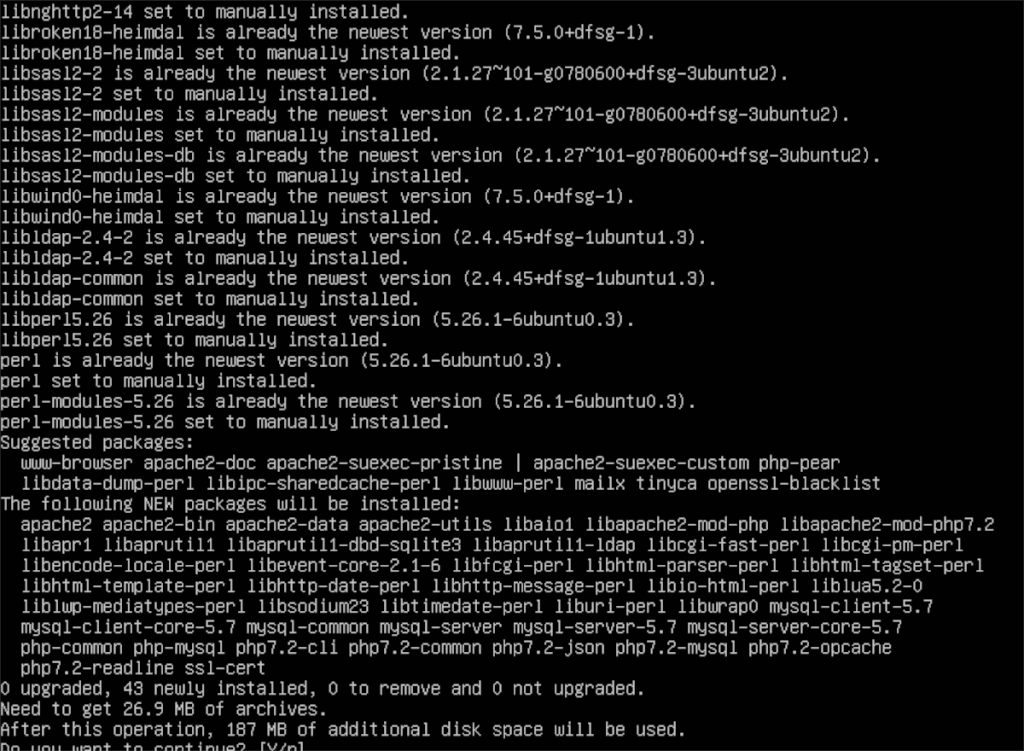
sudo apt install lamp-server^
Lăsați comanda de mai sus să ruleze și va instala totul, de la serverul web Apache la MySQL la PHP. Când comanda termină de instalat totul, puteți confirma că serverul dvs. web Apache rulează cu comanda systemctl .
starea systemctl apache2
Dacă serverul web rulează cu succes, veți vedea textul verde care spune „activ (în rulare).” Dacă nu vedeți acest mesaj, reporniți serverul și executați din nou comanda de stare.
PhpMyAdmin pe Ubuntu Server 18.04 LTS
Instalarea PhpMyAdmin pe Ubuntu Server nu este un proces implicat datorită muncii asidue a dezvoltatorilor de sisteme de operare. Totul este disponibil și gata de instalat direct prin depozitele tradiționale de software Ubuntu. Pentru a începe procesul de instalare, urmați instrucțiunile pas cu pas de mai jos.
Pasul 1: Înainte de a instala PhpMyAdmin pe Ubuntu Server 18.04 LTS, ar trebui să rulați o actualizare pentru a reîmprospăta sursele software și pentru a vedea dacă sunt gata de instalat actualizări de software în așteptare.
Folosind comanda de actualizare , verificați dacă există actualizări.
actualizare sudo apt
Apoi, instalați toate corecțiile software în așteptare pe serverul Ubuntu cu comanda de actualizare . Asigurați-vă că utilizați comutatorul de linie de comandă „ y ”, deoarece va permite comenzii să instaleze totul automat.
sudo apt upgrade -y
Pasul 2: În urma procesului de actualizare/upgrade pentru Ubuntu 18.04 LTS, veți putea instala PhpMyAdmin, precum și celelalte dependențe de pachet care sunt necesare pentru a rula software-ul (php-mbstring și php-gettext).
Folosind comanda apt install , obțineți cel mai recent pachet PhpMyAdmin instalat pe serverul dumneavoastră Ubuntu. Încă o dată, asigurați-vă că utilizați comutatorul de linie de comandă „y” pentru a instala totul automat.
sudo apt install phpmyadmin php-mbstring php-gettext
Pasul 3: După instalarea pachetelor PhpMyAdmin pe serverul Ubuntu, veți vedea o fereastră pop-up. Această fereastră pop-up arată: „Vă rugăm să alegeți serverul web care ar trebui să fie configurat automat pentru a rula phpMyAdmin.”
Selectați „apache2” în listă, deoarece acesta este serverul web care a fost instalat mai devreme. Apoi, evidențiați opțiunea „OK” și apăsați Enter pentru a continua.
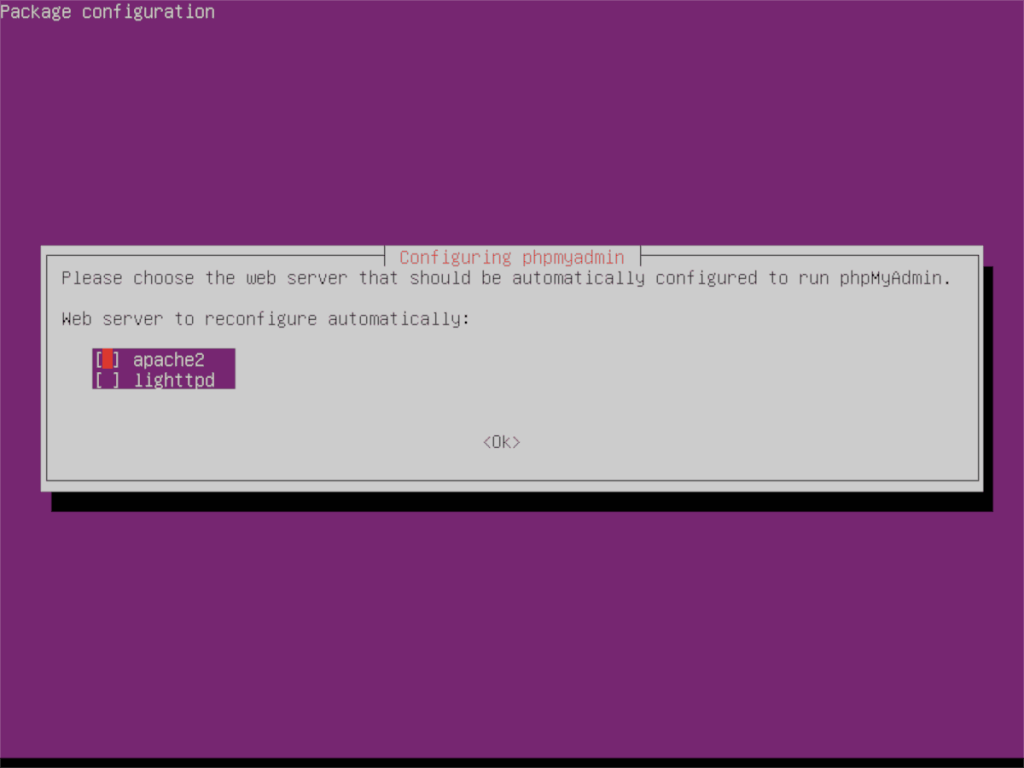
Pasul 4: După selectarea unui server web, PhpMyAdmin vă va afișa o altă solicitare. Acest prompt spune: „Pachetul phpmyadmin trebuie să aibă o bază de date instalată și configurată înainte de a putea fi utilizat. Acest lucru poate fi gestionat opțional cu dbconfig-common.”
Dacă sunteți expert în bazele de date pe Ubuntu Server, nu ezitați să selectați opțiunea „Nu” și să o configurați mai târziu. În caz contrar, alegeți opțiunea „Da” pentru ca instalatorul să o facă automat.
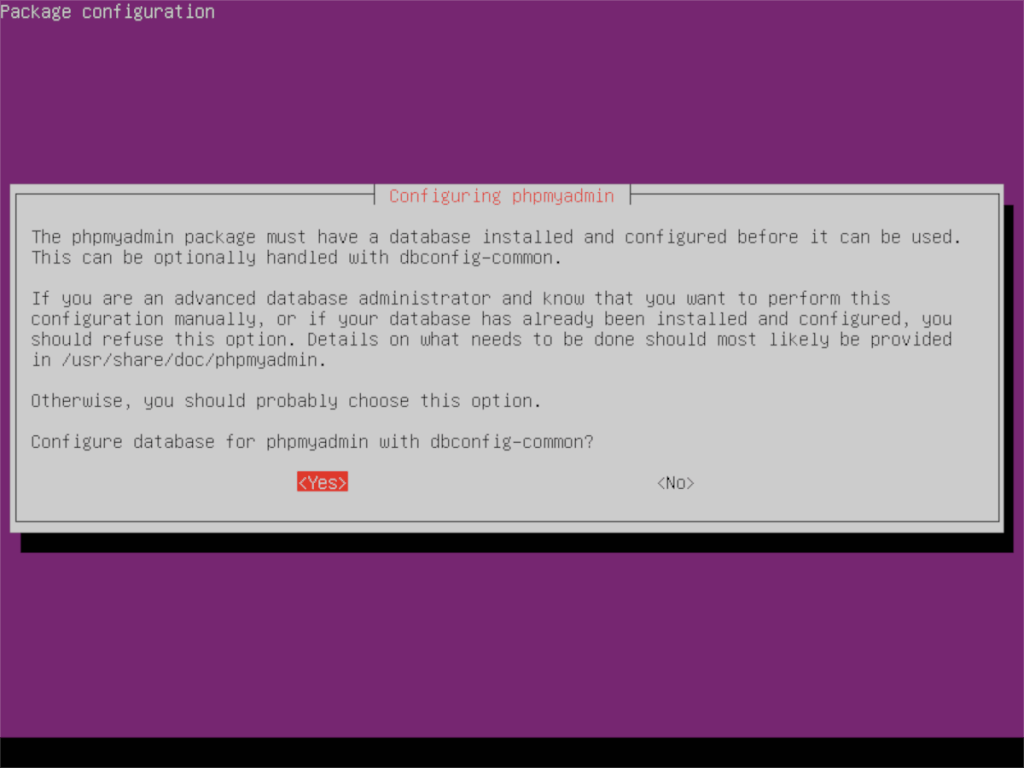
Pasul 5: După ce ați spus PhpMyAdmin să creeze baza de date, trebuie să furnizați o parolă pentru aplicație. În prompt, scrieți o parolă sigură și memorabilă.
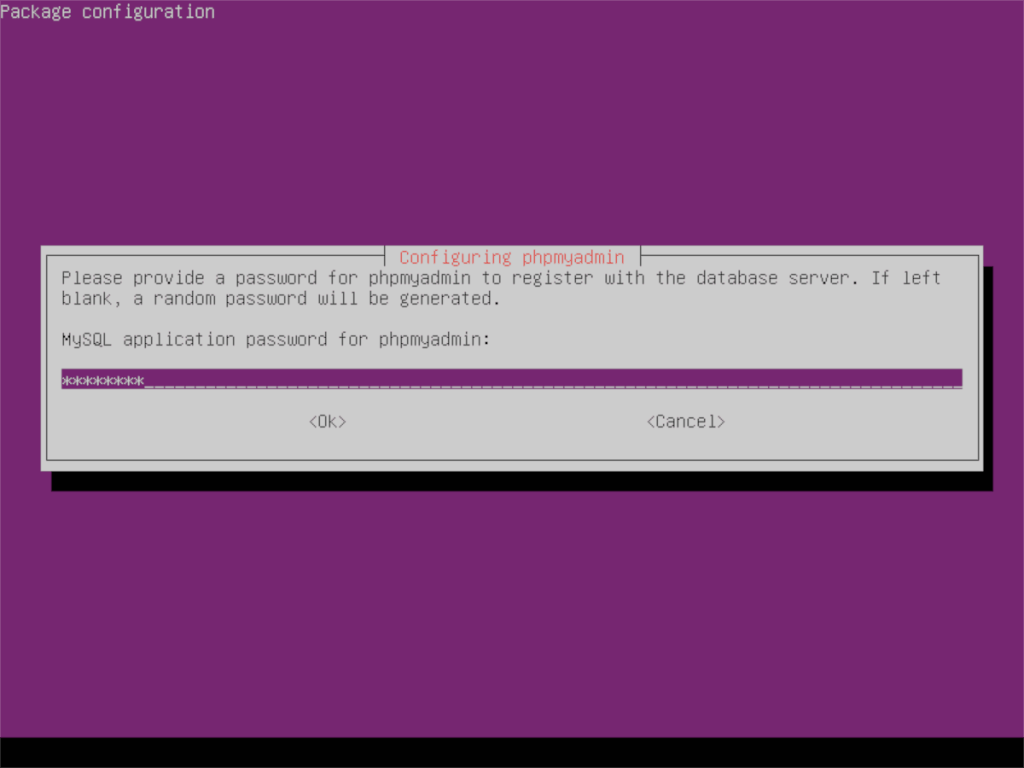
După adăugarea unei parole la baza de date, programul de instalare PhpMyAdmin va finaliza instalarea. Când ați terminat, veți putea accesa aplicația PhpMyAdmin îndreptând browserul dvs. web preferat către adresa URL de mai jos.
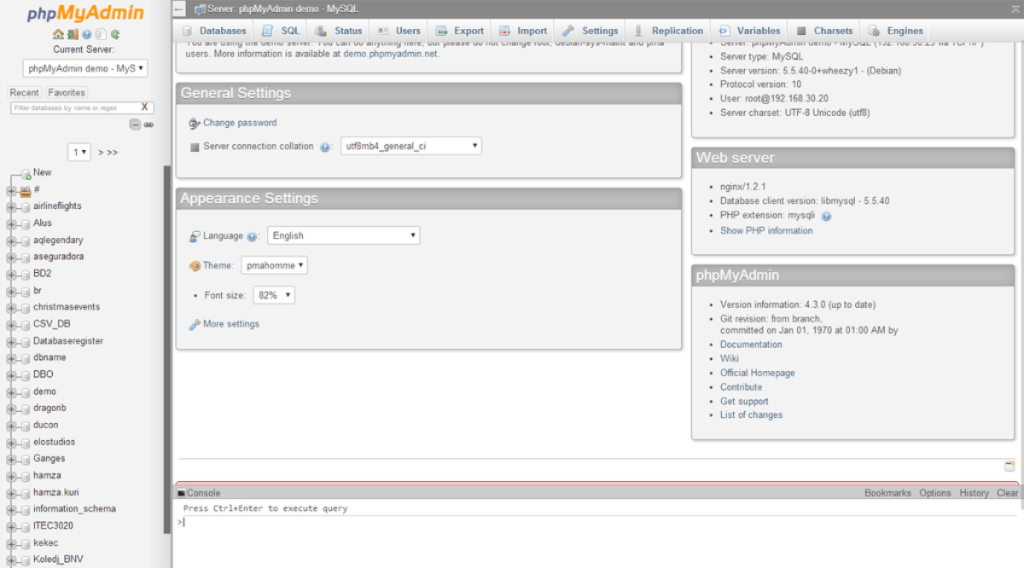
https://server-ip-or-hostname/phpmyadmin

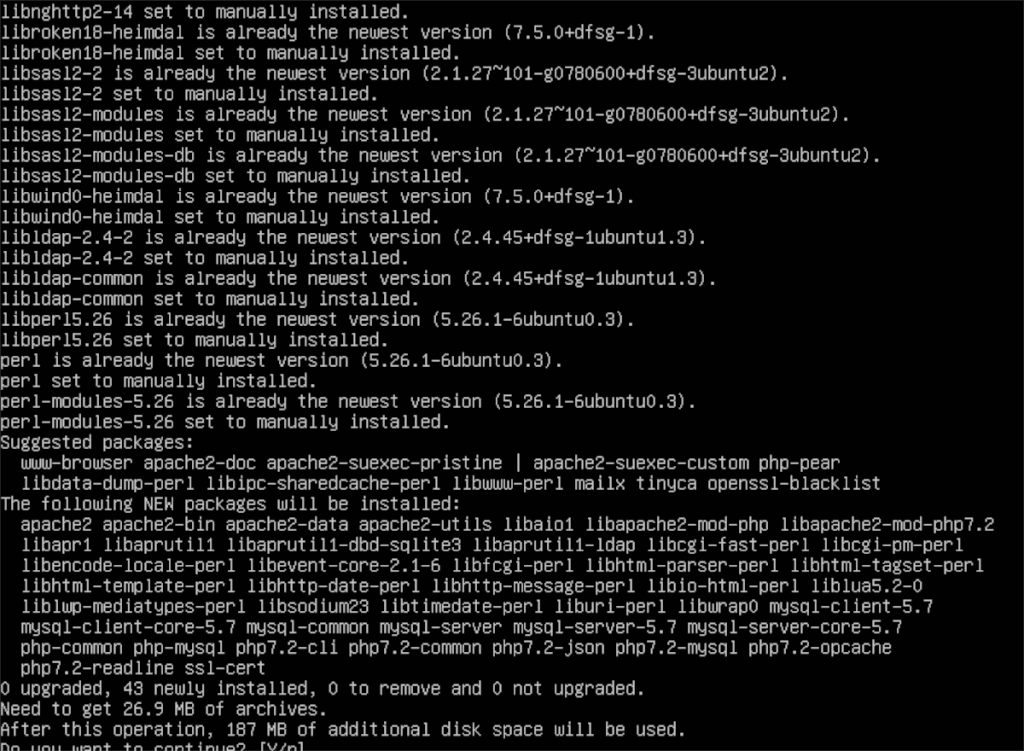
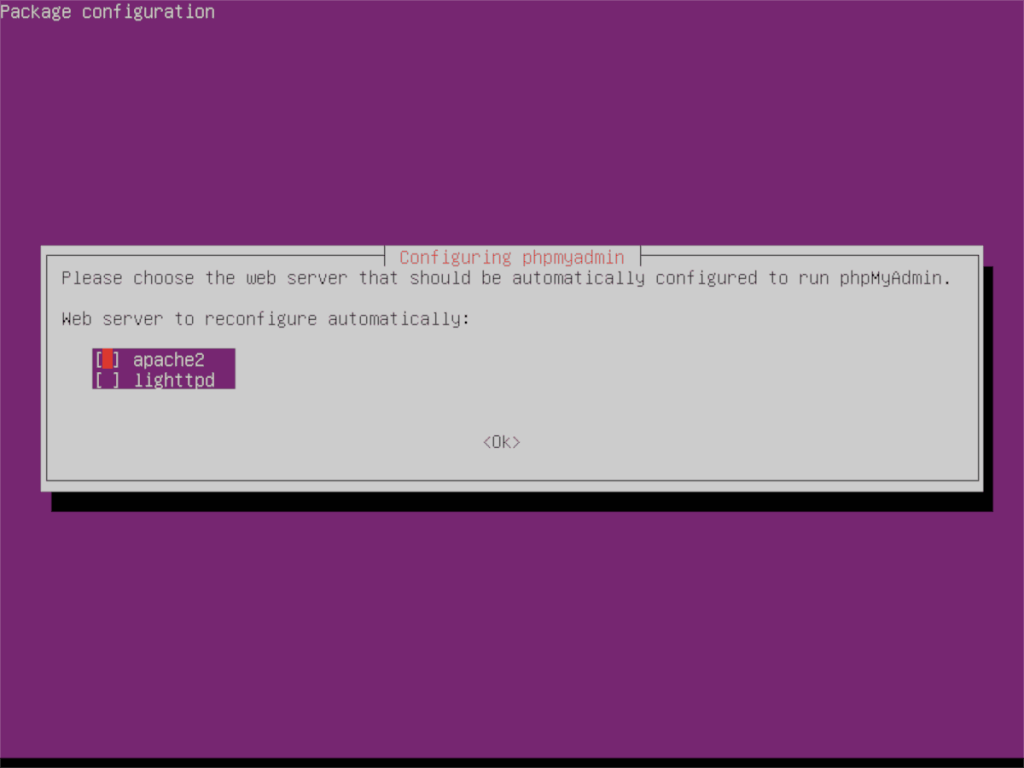
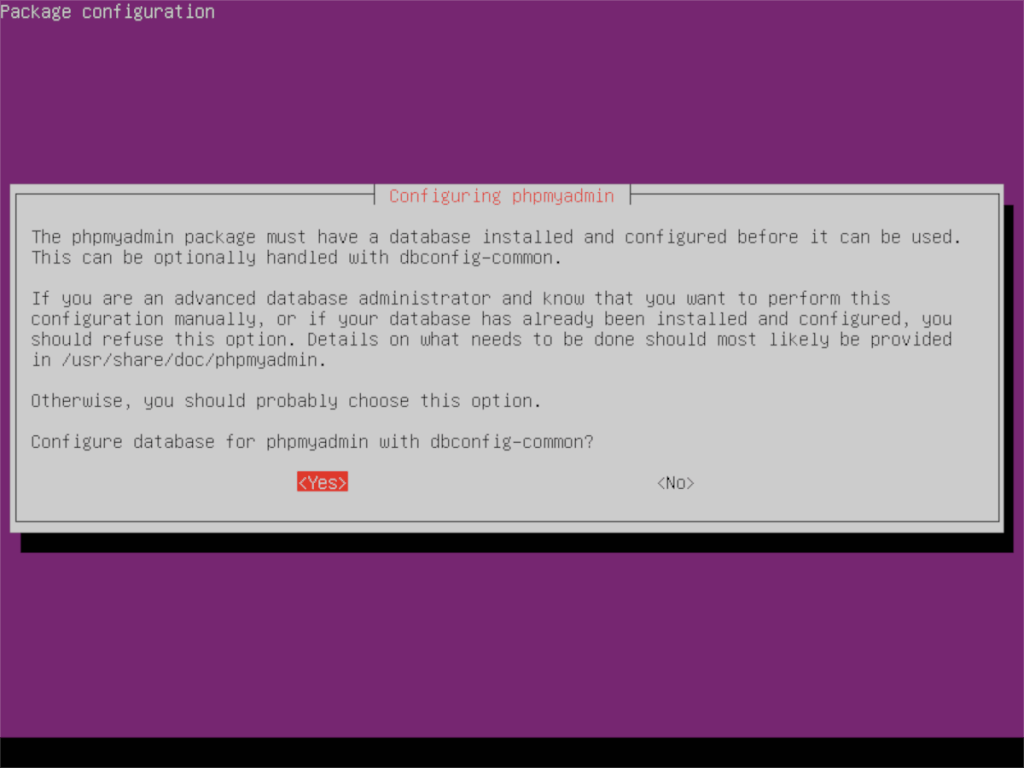
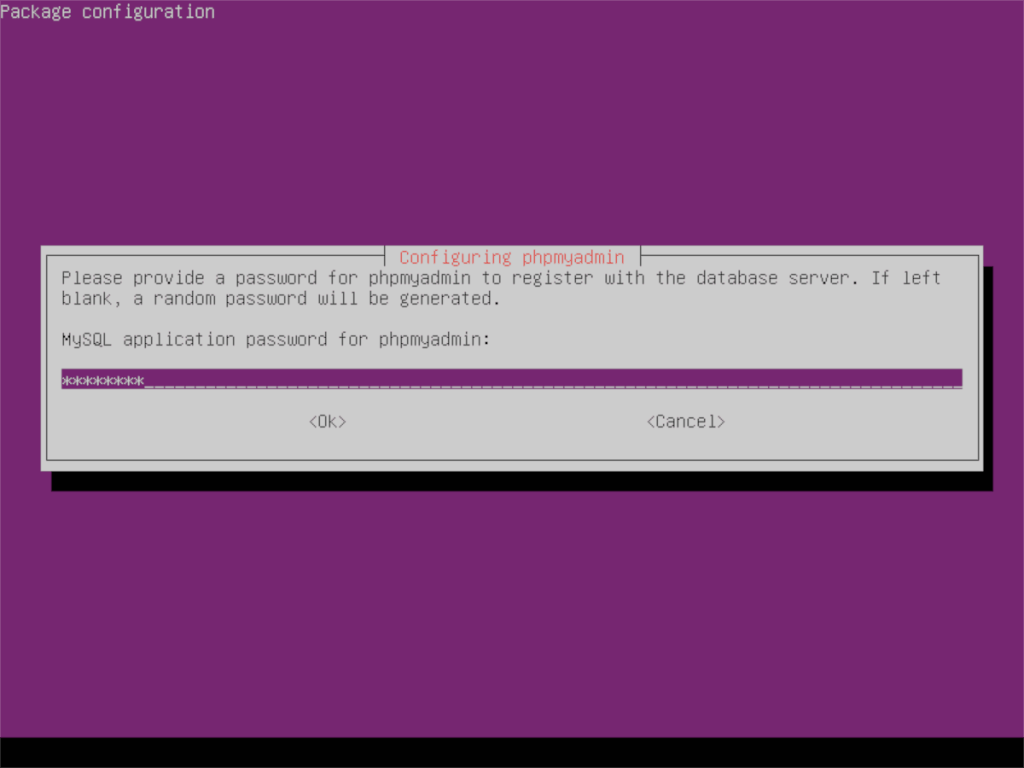
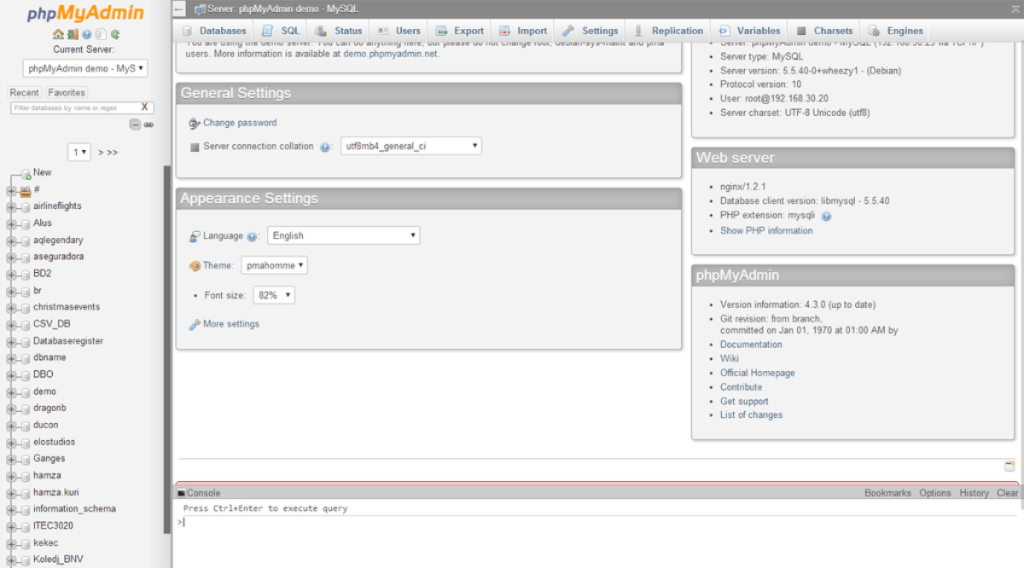



![Descarcă FlightGear Flight Simulator gratuit [Distrează-te] Descarcă FlightGear Flight Simulator gratuit [Distrează-te]](https://tips.webtech360.com/resources8/r252/image-7634-0829093738400.jpg)




